
Talaan ng mga Nilalaman:
- May -akda John Day [email protected].
- Public 2024-01-30 13:13.
- Huling binago 2025-01-23 15:13.

Ang Instructable na ito ay magbibigay sa iyo ng isang sunud-sunod na gabay sa pagtatayo ng The Collision Prevent System. Upang simulan ang isa ay dapat makakuha ng sumusunod na listahan ng mga materyales:
Raspberry PI 3 (may kapangyarihan at Ethernet chords), 1 GPIO Extension Board at Ribbon Cable (GPIO), 1 Malaking Breadboard na may diagram, 2 maliit na mga breadboard na may diagram, 14 na jumper cables, 3 220 Ohms resistor, 1 RGB LED, 3 button switch, 1HB-SR04 Ultrasonic sensor
Hakbang 1: Extension ng GPIO
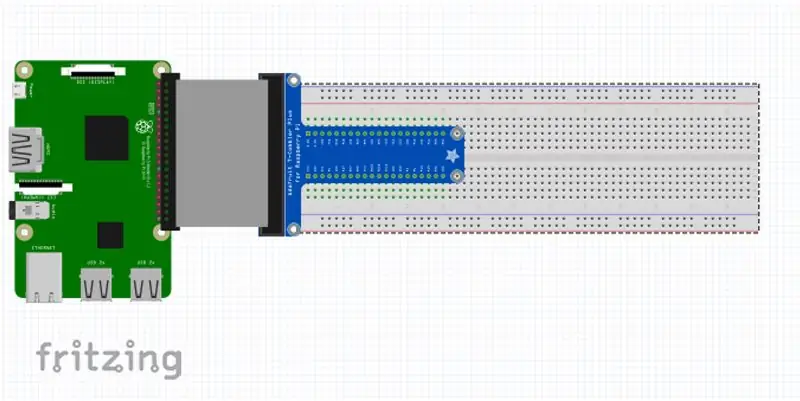
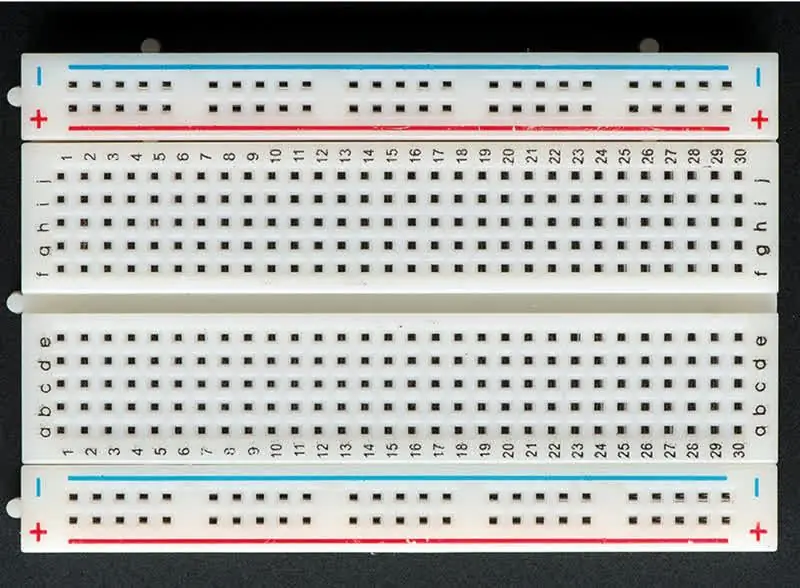
Ikonekta ang GPIO extension board sa malaking breadboard. Ang GPIO ay dapat na nakaharap sa patayo tulad din ng breadboard. Italaga ang kaliwang bahagi ng GPIO sa mga breadboard port D1-D20 gamit ang ibinigay na diagram. Ang kanang bahagi pagkatapos ay kumokonekta sa H1-H20. Ikonekta ang ribbon cable sa parehong Raspberry Pi 3 at ang GPIO extension board. Ang buong sangkap na ito ay tatukoy bilang GPIO board (GPIO)
Hakbang 2: Ultrasonic Sensor
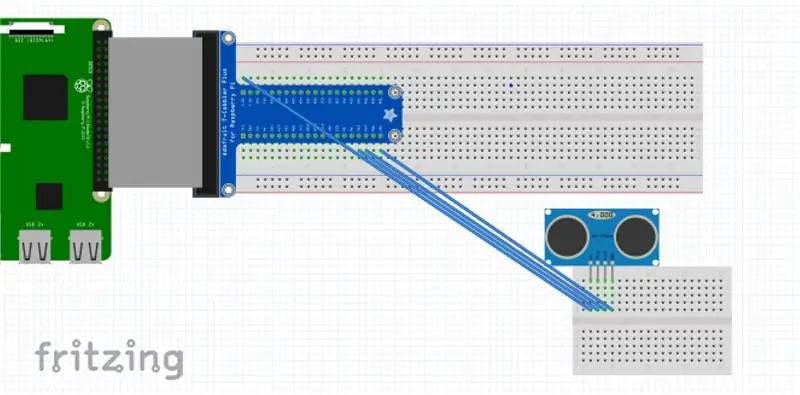
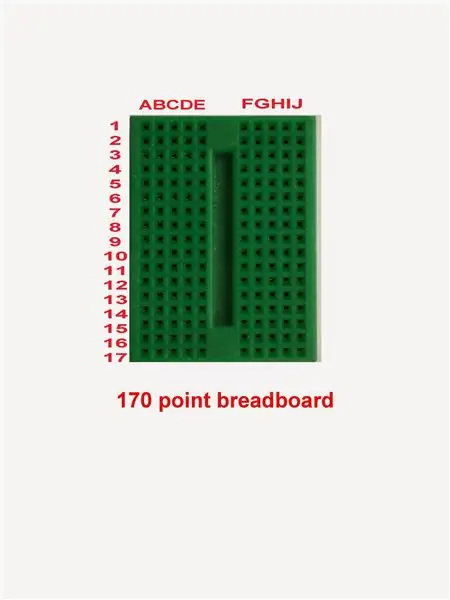
Gamit ang isa pang mas maliit na breadboard, ikonekta ang HR-SR04 ultrasonic sensor sa mas maliit na mga port ng breadboard A2-5 gamit ang ibinigay na diagram. Ikonekta ang isang jumper cable sa mas maliit na breadboard (BB) E2, ipasok ang kabilang dulo sa GPIO extension board port J1. Sa parehong pamamaraan, ikonekta ang tatlong iba pang mga jumper sa sumusunod na paraan. (BB E3, GPIO B17) (BB E4, GPIO B18) (BB E5, GPIO B20)
Hakbang 3: LED at Resistors
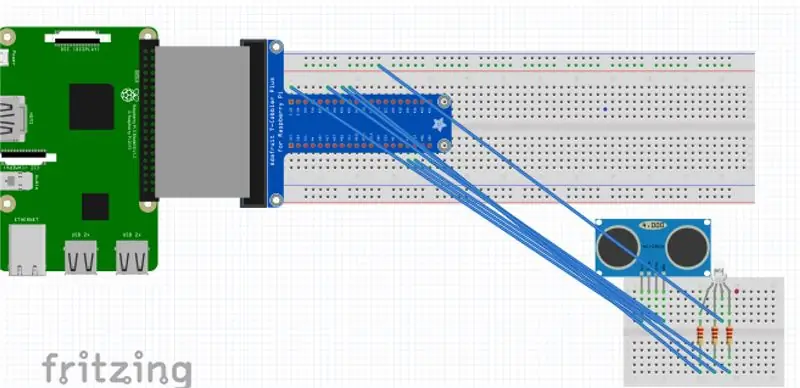
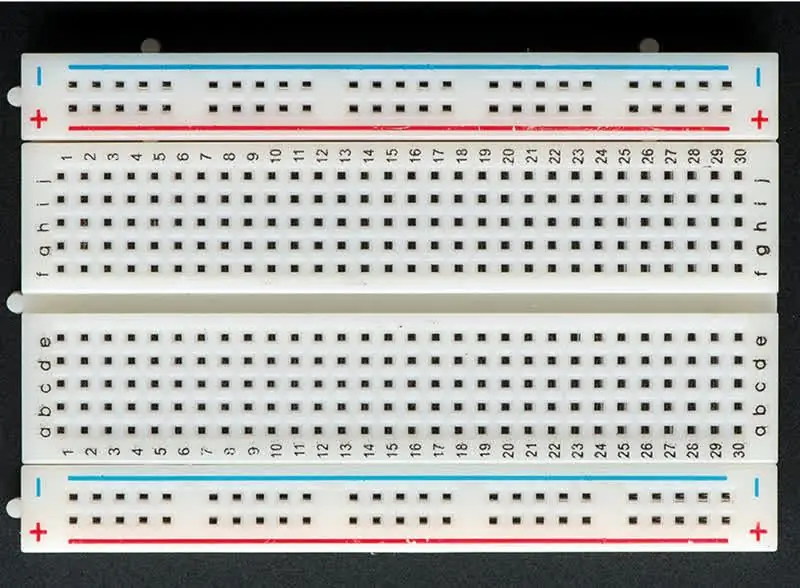
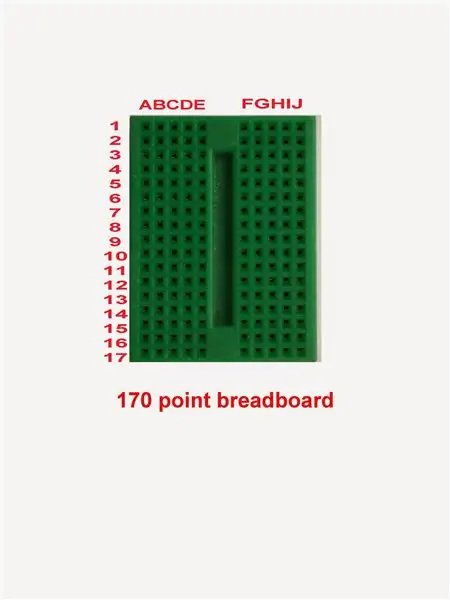
Sa parehong maliit na breadboard na ginamit sa nakaraang tagubilin, ikonekta ang tatlong 220 ohm resistors sa sumusunod na fashion. (E10, H10) (E12, H12) (E14, H14) Pagkatapos ay ikonekta ang isang lumulukso mula sa parehong breadboard E13 sa ground power rail sa GPIO board. Ikonekta ang apat na prongs ng LED sa mas maliit na mga port ng breadboard (B13) (D14) (D12) (D10). Pagkatapos ay ikonekta ang tatlong mga jumper mula sa mas maliit na breadboard sa GPIO board sa itinalagang fashion. (BB J10, GPIO J9) (BB J12, GPIO J8) (BB J14, GPIO J6). Kumpleto na ang breadboard na ito.
Hakbang 4: Mababang
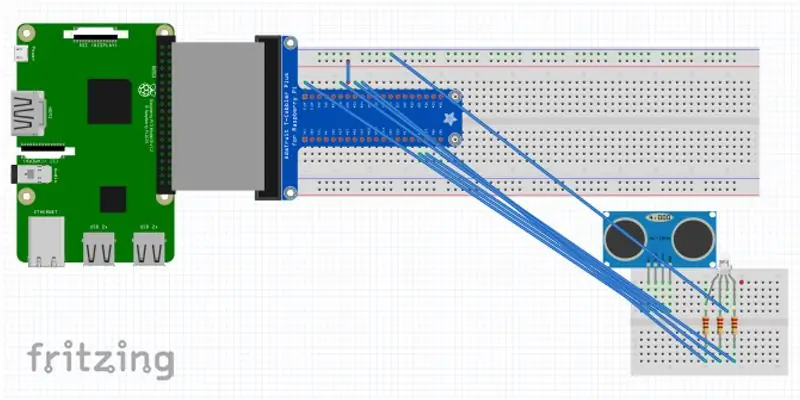
Gumamit ng isa pang jumper upang ikonekta ang GPIO board J7 sa ground power rail.
Hakbang 5: Mga Pindutan
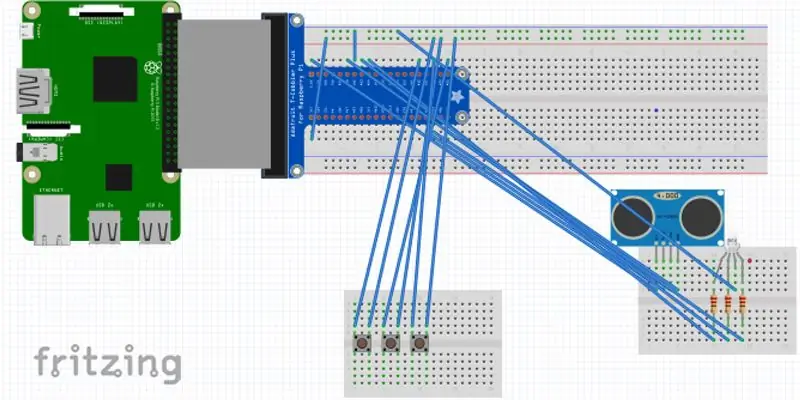
Gamit ang pangalawang breadboard ilagay ang tuktok ng isang switch ng pindutan sa port E1 at D1, maglagay ng isa pa sa E5 at D5, at isang pangatlo sa E9 at D9. Ikonekta ang tatlong mga jumper mula sa positibong power rail sa board ng GPIO patungo sa mga sumusunod na port ng breadboard (D3) (D7) (D11). Gamit ang tatlong iba pang mga jumper cables, ikonekta ang breadboard sa GPIO extension board sa sumusunod na manor: (BB D1, GPIO J16) (BB D5, GPIO J18) (BB D9, GPIO J20). Sa wakas, gamit ang huling jumper cable, ikonekta ang GPIO A1 sa positibong power rail. Kumpleto na ang pisikal na pag-setup.
Hakbang 6: Code


Ikonekta ang Ethernet cable at power cable sa Pi at sa kani-kanilang posisyon. Buksan ang MATLAB at patakbuhin ang sumusunod na script upang simulan ang micro-controller:
rpi = raspi ('169.254.0.2', 'pi', 'raspberry');
Pagkatapos kopyahin at i-paste ang sumusunod sa isang bagong script, na tinatawag na Ping, upang patakbuhin ang system ng pag-iwas sa banggaan:
function dist = ping () trig = 19; echo = 13; pagsubok = 21; configurePin (rpi, trig, 'DigitalOutput'); configurePin (rpi, echo, 'DigitalInput'); configurePin (rpi, pagsubok, 'DigitalInput');
disp ("Isinasagawa ang Pagsukat sa Distansya");
habang ang tunay na writeDigitalPin (rpi, trig, 0); disp ("Hinahayaan ang sensor na tumira"); i-pause (2);
isulatDigitalPin (rpi, trig, 1); pag-pause (0.002); isulatDigitalPin (rpi, trig, 0);
habang readDigitalPin (rpi, echo) == 0 tic end
habang binabasaDigitalPin (rpi, echo) == 1 T = toc; magtapos
pulse_duras = T; distansya = pulse_duration * 17150;
buksan = "Distansya ="; isara = "cm"; string = [bukas, distansya, malapit]; disp (string); dist = distansya; pagtatapos ng wakas
Sa isang bagong script, patakbuhin ang sumusunod na code na pinangalanang katayuan:
configurePin (rpi, 21, 'DigitalInput'); configurePin (rpi, 16, 'DigitalInput'); configurePin (rpi, 12, 'DigitalInput');
katayuan = 2; d = 10; % Status: 0-Red / Stop 1-Blue / Slow 2-Green / Go running = true; habang tumatakbo% d = ping (); kung readDigitalPin (rpi, 21) == 1 katayuan = 0; kung hindi man basahin angDigitalPin (rpi, 16) == 1 katayuan = 1; kung hindi man basahin angDigitalPin (rpi, 12) == 1 katayuan = 2; kung hindi man d
Inirerekumendang:
Walang Pee Ngayon, Device ng Pagsasaayos ng Pag-uugali ng Alaga na Humihinto sa Mga Pusa sa Pag-ikot sa Iyong Tahanan: 4 na Hakbang

Walang Pee Ngayon, Device ng Pag-aayos ng Pag-uugali ng Alaga na Humihinto sa Mga Pusa sa Pee sa Iyong Tahanan: Nababagabag ako sa aking kitty na gusto niyang umihi sa aking kama, sinuri ko ang lahat ng kailangan niya at dinala ko din siya sa vet. Matapos kong guluhin ang lahat ng naiisip ko at nakikinig sa salita ng doktor, napagtanto kong mayroon lamang siyang masamang pag-uugali. Kaya't
Awtomatikong Pag-iikma ng Iniksyon para sa Pag-recycle ng Plastik: 5 Mga Hakbang

Awtomatikong Iniksyon na Pag-iikma ng Iniksyon para sa Pag-recycle ng Plastik: Kumusta :) Ang Ituturo na Ito ay tungkol sa aming " awtomatikong iniksyon na iniksyon ng iniksyon para sa pag-recycle ng plastik ". (tinatawag na: Smart Injector) Ang ideya sa likod ng makina ay upang mag-alok ng isang desentralisadong solusyon sa pag-recycle ng plastic. Ang pag-recycle ay madalas na limitado
Pag-backup ng Power Supply para sa Wastong Pag-shutdown: 5 Hakbang

Pag-backup ng Power Supply para sa Wastong Pag-shutdown: Ang isang backup na supply ng kuryente ay isang circuit na nagbibigay ng lakas sa mga aparato kung sakaling bumaba ang kanilang pangunahing suplay ng kuryente. Sa kasong ito, ang backup na supply ng kuryente ay nilalayon lamang upang makapagtustos ng kuryente sa loob ng ilang segundo upang magawa ng aparato ang shut down na pamamaraan nito
Pag-install De La Carte TagTagTag Ibuhos Nabaztag / Pag-install ng TagTagTag Board sa Iyong Nabaztag: 15 Hakbang

Pag-install De La Carte TagTagTag Ibuhos Nabaztag / Pag-install ng Lupon ng TagTagTag sa Iyong Nabaztag: (tingnan sa ibaba para sa bersyong Ingles) Elle a fait l'objet ensuite d'un financing participatif sur Ulule en juin 2019, si vous souhaitez
Pag-setup / pag-install ng MultiBoard: 5 Hakbang

Pag-setup / pag-install ng MultiBoard: Ang MultiBoard ay isang programma na maaaring magamit upang kumonekta sa maraming mga keyboard sa isang Windows computer. At pagkatapos ay i-reprogram ang pag-input ng mga keyboard na ito. Halimbawa buksan ang isang application o patakbuhin ang AutoHotkeyscript kapag pinindot ang isang tiyak na key.Github: https: // g
